NVIDIA驱动检测无法通过的解决办法
- 格式:docx
- 大小:1.20 MB
- 文档页数:6
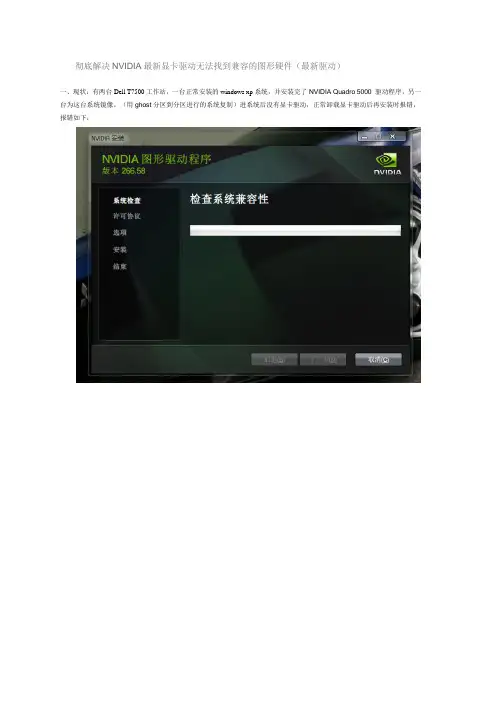
彻底解决NVIDIA最新显卡驱动无法找到兼容的图形硬件(最新驱动)一、现状:有两台Dell T7500工作站,一台正常安装的windows xp系统,并安装完了NVIDIA Quadro 5000 驱动程序,另一台为这台系统镜像。
(用ghost分区到分区进行的系统复制)进系统后没有显卡驱动,正常卸载显卡驱动后再安装时报错,报错如下:1、右键"计算机"点“属性”打开设备管理器,然后在显示适配器里面。
右键显卡。
点“属性” 如下图:(带!号的vga设备,此时驱动应显示不正常。
而非下图中所示报错。
)2、如下图操作吧。
详细信息里面的属性选择“硬件ID”,先复制红色框框的硬件ID代码。
这个硬件ID是修改的重要角色。
3、把下载好的显卡驱动先安装解压出来(虽然下载下来为.EXE格式,但右键可直接解压),虽然现在还安装不成功,但会解压一个文件夹出来。
4、双击打开这个文件夹到Display.Driver文件夹,找到这几个安装信息,不同显卡型号在这几个安装信息里面修改。
这些配置文件中有不同的显卡型号之前总有人询问自己的显卡在哪个文件中,现提供对应的配置文件所包含的显卡型号:(蓝色字体为显卡类型,粉红色字体为所要用到的显卡代码。
)nv_disp.inf不用管nvae.inf包含:NVIDIA_DEV.0DC0.01 = "NVIDIA GeForce GT 440"NVIDIA_DEV.0DF2.01 = "NVIDIA GeForce GT 435M"NVIDIA_DEV.1050.01 = "NVIDIA GeForce GT 520M"nvak.inf包含:NVIDIA_DEV.0A70.01 = "NVIDIA GeForce 310M"NVIDIA_DEV.0DD1.01 = "NVIDIA GeForce GTX 460M"NVIDIA_DEV.0DF4.01 = "NVIDIA GeForce GT 540M"NVIDIA_DEV.1251.01 = "NVIDIA GeForce GTX 560M"NVDD.inf包含:NVIDIA_DEV.0649.01 = "NVIDIA GeForce 9600M GT"NVIDIA_DEV.0DF5.01 = "NVIDIA GeForce GT 525M"NVIDIA_DEV.0DF5.02 = "NVIDIA GeForce GT 525M "NVIDIA_DEV.1054.01 = "NVIDIA GeForce 410M"nvgd.inf包含:NVIDIA_DEV.0628.01 = "NVIDIA GeForce 9800M GTS"NVIDIA_DEV.062A.01 = "NVIDIA GeForce 9700M GTS"NVIDIA_DEV.0630.01 = "NVIDIA GeForce 9700 S"NVHDC.inf包含:NVIDIA_DEV.0648.01 = "NVIDIA GeForce 9600M GS"NVIDIA_DEV.06E9.01 = "NVIDIA GeForce 9300M GS"NVIDIA_DEV.06E9.02 = "NVIDIA GeForce 9300M GS "NVIDIA_DEV.06E9.03 = "NVIDIA GeForce 9300M GS "NVIDIA_DEV.0A28.01 = "NVIDIA GeForce GT 230"NVIDIA_DEV.0A74.01 = "NVIDIA GeForce G210"NVIDIA_DEV.0DF0.01 = "NVIDIA GeForce GT 425M"NVIDIA_DEV.0DF0.02 = "NVIDIA GeForce GT 425M "nvla.inf包含:NVIDIA_DEV.087D.01 = "NVIDIA ION"NVIDIA_DEV.0A34.01 = "NVIDIA GeForce GT 240M"NVIDIA_DEV.0A75.01 = "NVIDIA GeForce 310M"NVIDIA_DEV.0CA9.01 = "NVIDIA GeForce GTS 250M"NVIDIA_DEV.0CAF.01 = "NVIDIA GeForce GT 335M"NVIDIA_DEV.0CB0.01 = "NVIDIA GeForce GTS 350M"NVIDIA_DEV.0DD1.01 = "NVIDIA GeForce GTX 460M"NVIDIA_DEV.0DD1.02 = "NVIDIA GeForce GTX 460M "NVLE.inf包含:NVIDIA_DEV.0A34.01 = "NVIDIA GeForce GT 240M"NVIDIA_DEV.0A70.01 = "NVIDIA ION "NVIDIA_DEV.0A73.02 = "NVIDIA ION "NVIDIA_DEV.0A73.03 = "NVIDIA ION "NVIDIA_DEV.0A74.01 = "NVIDIA GeForce G210M"NVIDIA_DEV.0A75.01 = "NVIDIA ION "NVIDIA_DEV.0CA9.01 = "NVIDIA GeForce GTS 250M"NVIDIA_DEV.0DEB.01 = "NVIDIA GeForce GT 555M"NVIDIA_DEV.1084.03 = "NVIDIA GeForce GTX 560 "nvmt.inf包含:NVIDIA_DEV.0426.02 = "NVIDIA GeForce 8400M GT "nvpg.inf包含:NVIDIA_DEV.0DF0.01 = "NVIDIA GeForce GT 425M"5、以本人Q5000为例,首先确定是在NVHDC.inf文件中,然后确定其代号为0648,然后往上拉,在同一配置文件中找到0648代号在哪里,然后把后面PCI\VEN.....BSYS后改成你之前找到的硬件ID,如下图,6、修改后保存一下,然后直接运行文件夹中的setup.exe,看看是不是可以了?建议安装的时候选择“自定义安装”,之后把“清洁安装”打上钩,据说可以避免一些问题,而且这样安装驱动不用重启电脑。
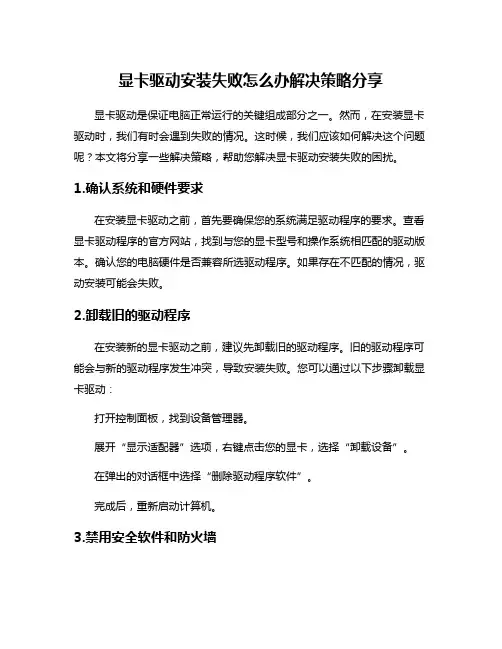
显卡驱动安装失败怎么办解决策略分享显卡驱动是保证电脑正常运行的关键组成部分之一。
然而,在安装显卡驱动时,我们有时会遇到失败的情况。
这时候,我们应该如何解决这个问题呢?本文将分享一些解决策略,帮助您解决显卡驱动安装失败的困扰。
1.确认系统和硬件要求在安装显卡驱动之前,首先要确保您的系统满足驱动程序的要求。
查看显卡驱动程序的官方网站,找到与您的显卡型号和操作系统相匹配的驱动版本。
确认您的电脑硬件是否兼容所选驱动程序。
如果存在不匹配的情况,驱动安装可能会失败。
2.卸载旧的驱动程序在安装新的显卡驱动之前,建议先卸载旧的驱动程序。
旧的驱动程序可能会与新的驱动程序发生冲突,导致安装失败。
您可以通过以下步骤卸载显卡驱动:打开控制面板,找到设备管理器。
展开“显示适配器”选项,右键点击您的显卡,选择“卸载设备”。
在弹出的对话框中选择“删除驱动程序软件”。
完成后,重新启动计算机。
3.禁用安全软件和防火墙某些安全软件和防火墙可能会阻止显卡驱动的安装过程。
为了避免冲突,建议在安装驱动程序之前,暂时禁用您的安全软件和防火墙。
千万不要忘记重新启用它们,以确保计算机安全。
4.使用官方驱动程序安装工具许多显卡制造商提供官方的驱动程序安装工具,可以帮助您轻松安装显卡驱动程序。
这些工具通常会自动检测您的显卡型号和操作系统,并推荐适合的驱动程序版本。
使用官方工具可以大大简化安装过程并降低出错的可能性。
5.清理残留文件和注册表项如果您尝试安装显卡驱动失败多次,可能是由于残留文件和注册表项的问题。
在这种情况下,您可以尝试使用专业的卸载工具来清理残留文件和注册表项,然后重新安装驱动程序。
请注意,在使用此类工具之前,请备份您的重要数据以防止意外损失。
6.查找并解决与其他软件的冲突有时,其他软件可能会与显卡驱动程序发生冲突,导致安装失败。
您可以尝试关闭一些不必要的后台程序和服务,并在重新安装驱动程序之前进行重启。
此举有助于减少潜在的冲突因素,并提高驱动程序安装的成功率。
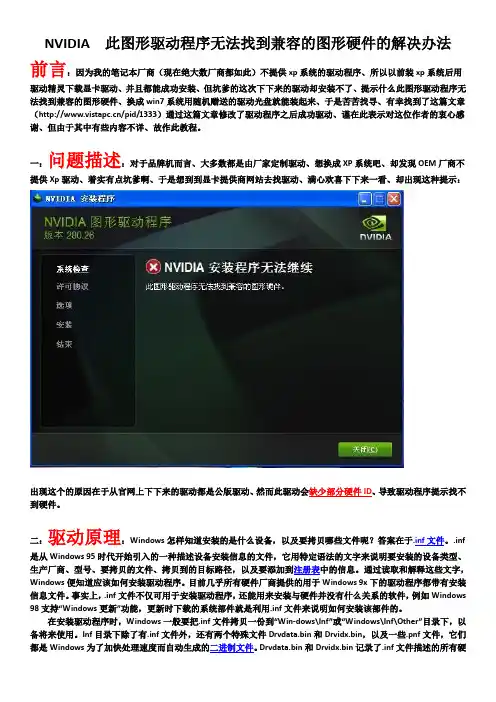
NVIDIA 此图形驱动程序无法找到兼容的图形硬件的解决办法前言:因为我的笔记本厂商(现在绝大数厂商都如此)不提供xp系统的驱动程序、所以以前装xp系统后用驱动精灵下载显卡驱动、并且都能成功安装、但坑爹的这次下下来的驱动却安装不了、提示什么此图形驱动程序无法找到兼容的图形硬件、换成win7系统用随机赠送的驱动光盘就能装起来、于是苦苦找寻、有幸找到了这篇文章(/pid/1333)通过这篇文章修改了驱动程序之后成功驱动、谨在此表示对这位作者的衷心感谢、但由于其中有些内容不详、故作此教程。
一:问题描述:对于品牌机而言、大多数都是由厂家定制驱动、想换成XP系统吧、却发现OEM厂商不提供Xp驱动、着实有点坑爹啊、于是想到到显卡提供商网站去找驱动、满心欢喜下下来一看、却出现这种提示:出现这个的原因在于从官网上下下来的驱动都是公版驱动、然而此驱动会缺少部分硬件ID、导致驱动程序提示找不到硬件。
二:驱动原理:Windows怎样知道安装的是什么设备,以及要拷贝哪些文件呢?答案在于.inf文件。
.inf 是从Windows 95时代开始引入的一种描述设备安装信息的文件,它用特定语法的文字来说明要安装的设备类型、生产厂商、型号、要拷贝的文件、拷贝到的目标路径,以及要添加到注册表中的信息。
通过读取和解释这些文字,Windows便知道应该如何安装驱动程序。
目前几乎所有硬件厂商提供的用于Windows 9x下的驱动程序都带有安装信息文件。
事实上,.inf文件不仅可用于安装驱动程序,还能用来安装与硬件并没有什么关系的软件,例如Windows 98支持“Windows更新”功能,更新时下载的系统部件就是利用.inf文件来说明如何安装该部件的。
在安装驱动程序时,Windows一般要把.inf文件拷贝一份到“Win-dows\Inf”或“Windows\Inf\Other”目录下,以备将来使用。
Inf目录下除了有.inf文件外,还有两个特殊文件Drvdata.bin和Drvidx.bin,以及一些.pnf文件,它们都是Windows为了加快处理速度而自动生成的二进制文件。
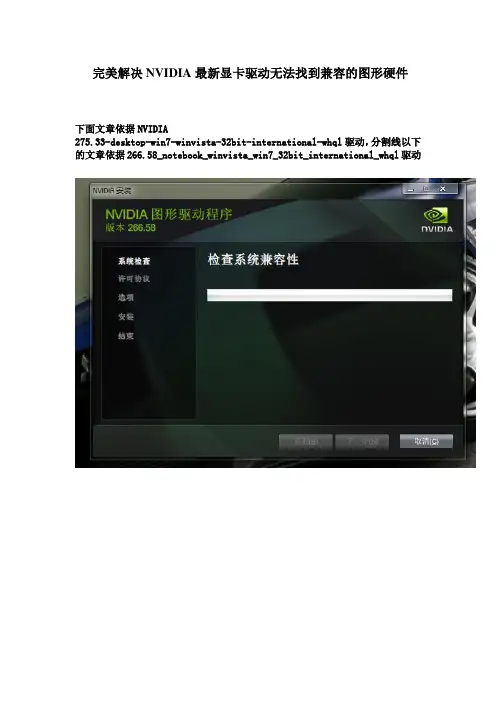
完美解决NVIDIA最新显卡驱动无法找到兼容的图形硬件下面文章依据NVIDIA275.33-desktop-win7-winvista-32bit-international-whql驱动,分割线以下的文章依据266.58_notebook_winvista_win7_32bit_international_whql驱动下载了275.33版本驱动,安装依然提示无法找到兼容的图形硬件。
于是按照之前的方法进入Display.Driver文件夹,发现配置文件有些许变化,如下图:1、右键"计算机"点“属性”打开你的设备管理器,然后在显示适配器里面。
右键你的显卡。
点“属性” 如下图:2、如下图操作吧。
详细信息里面的属性选择“硬件ID”,先复制红色框框的硬件ID代码。
这个硬件ID是修改的重要角色。
3、把下载好的显卡驱动先安装解压出来(虽然下载下来为.EXE格式,但右键可直接解压),虽然现在还安装不成功,但会解压一个文件夹出来。
4、双击打开这个文件夹到Display.Driver文件夹,找到这几个安装信息,不同显卡型号在这几个安装信息里面修改。
这些配置文件中有不同的显卡型号之前总有人询问自己的显卡在哪个文件中,现提供对应的配置文件所包含的显卡型号:(蓝色字体为显卡类型,粉红色字体为所要用到的显卡代码。
)nv_disp.inf不用管nvae.inf包含:NVIDIA_DEV.0DC0.01 = "NVIDIA GeForce GT 440"NVIDIA_DEV.0DF2.01 = "NVIDIA GeForce GT 435M"NVIDIA_DEV.1050.01 = "NVIDIA GeForce GT 520M"nvak.inf包含:NVIDIA_DEV.0A70.01 = "NVIDIA GeForce 310M"NVIDIA_DEV.0DD1.01 = "NVIDIA GeForce GTX 460M"NVIDIA_DEV.0DF4.01 = "NVIDIA GeForce GT 540M"NVIDIA_DEV.1251.01 = "NVIDIA GeForce GTX 560M"NVDD.inf包含:NVIDIA_DEV.0649.01 = "NVIDIA GeForce 9600M GT"NVIDIA_DEV.0DF5.01 = "NVIDIA GeForce GT 525M"NVIDIA_DEV.0DF5.02 = "NVIDIA GeForce GT 525M "NVIDIA_DEV.1054.01 = "NVIDIA GeForce 410M"nvgd.inf包含:NVIDIA_DEV.0628.01 = "NVIDIA GeForce 9800M GTS"NVIDIA_DEV.062A.01 = "NVIDIA GeForce 9700M GTS"NVIDIA_DEV.0630.01 = "NVIDIA GeForce 9700 S"NVHDC.inf包含:NVIDIA_DEV.0648.01 = "NVIDIA GeForce 9600M GS"NVIDIA_DEV.06E9.01 = "NVIDIA GeForce 9300M GS"NVIDIA_DEV.06E9.02 = "NVIDIA GeForce 9300M GS "NVIDIA_DEV.06E9.03 = "NVIDIA GeForce 9300M GS "NVIDIA_DEV.0A28.01 = "NVIDIA GeForce GT 230"NVIDIA_DEV.0A74.01 = "NVIDIA GeForce G210"NVIDIA_DEV.0DF0.01 = "NVIDIA GeForce GT 425M"NVIDIA_DEV.0DF0.02 = "NVIDIA GeForce GT 425M "nvla.inf包含:NVIDIA_DEV.087D.01 = "NVIDIA ION"NVIDIA_DEV.0A34.01 = "NVIDIA GeForce GT 240M"NVIDIA_DEV.0A75.01 = "NVIDIA GeForce 310M"NVIDIA_DEV.0CA9.01 = "NVIDIA GeForce GTS 250M"NVIDIA_DEV.0CAF.01 = "NVIDIA GeForce GT 335M"NVIDIA_DEV.0CB0.01 = "NVIDIA GeForce GTS 350M"NVIDIA_DEV.0DD1.01 = "NVIDIA GeForce GTX 460M"NVIDIA_DEV.0DD1.02 = "NVIDIA GeForce GTX 460M "NVLE.inf包含:NVIDIA_DEV.0A34.01 = "NVIDIA GeForce GT 240M"NVIDIA_DEV.0A70.01 = "NVIDIA ION "NVIDIA_DEV.0A73.02 = "NVIDIA ION "NVIDIA_DEV.0A73.03 = "NVIDIA ION "NVIDIA_DEV.0A74.01 = "NVIDIA GeForce G210M"NVIDIA_DEV.0A75.01 = "NVIDIA ION "NVIDIA_DEV.0CA9.01 = "NVIDIA GeForce GTS 250M"NVIDIA_DEV.0DEB.01 = "NVIDIA GeForce GT 555M"NVIDIA_DEV.1084.03 = "NVIDIA GeForce GTX 560 "nvmt.inf包含:NVIDIA_DEV.0426.02 = "NVIDIA GeForce 8400M GT "nvpg.inf包含:NVIDIA_DEV.0DF0.01 = "NVIDIA GeForce GT 425M"5、以本人9600M GS为例,首先确定是在NVHDC.inf文件中,然后确定其代号为0648,然后往上拉,在同一配置文件中找到0648代号在哪里,然后把后面PCI\VEN.....这些都改成你之前找到的硬件ID,如下图,6、修改后保存一下,然后直接运行文件夹中的setup.exe,看看是不是可以了?建议安装的时候选择“自定义安装”,之后把“清洁安装”打上钩,据说可以避免一些问题,而且这样安装驱动不用重启电脑。
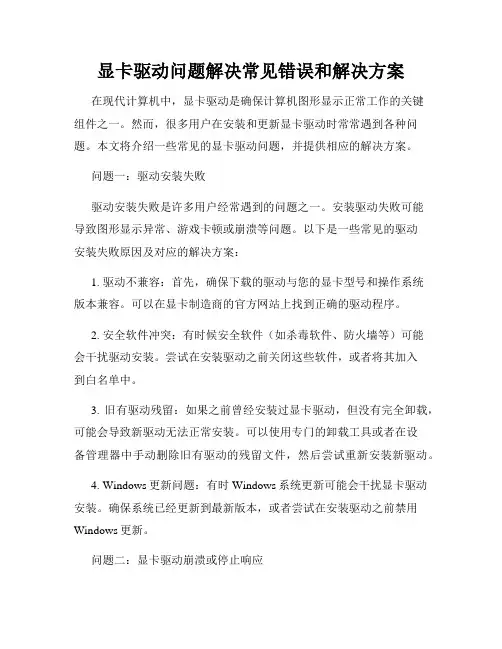
显卡驱动问题解决常见错误和解决方案在现代计算机中,显卡驱动是确保计算机图形显示正常工作的关键组件之一。
然而,很多用户在安装和更新显卡驱动时常常遇到各种问题。
本文将介绍一些常见的显卡驱动问题,并提供相应的解决方案。
问题一:驱动安装失败驱动安装失败是许多用户经常遇到的问题之一。
安装驱动失败可能导致图形显示异常、游戏卡顿或崩溃等问题。
以下是一些常见的驱动安装失败原因及对应的解决方案:1. 驱动不兼容:首先,确保下载的驱动与您的显卡型号和操作系统版本兼容。
可以在显卡制造商的官方网站上找到正确的驱动程序。
2. 安全软件冲突:有时候安全软件(如杀毒软件、防火墙等)可能会干扰驱动安装。
尝试在安装驱动之前关闭这些软件,或者将其加入到白名单中。
3. 旧有驱动残留:如果之前曾经安装过显卡驱动,但没有完全卸载,可能会导致新驱动无法正常安装。
可以使用专门的卸载工具或者在设备管理器中手动删除旧有驱动的残留文件,然后尝试重新安装新驱动。
4. Windows更新问题:有时Windows系统更新可能会干扰显卡驱动安装。
确保系统已经更新到最新版本,或者尝试在安装驱动之前禁用Windows更新。
问题二:显卡驱动崩溃或停止响应当显卡驱动崩溃或停止响应时,会导致屏幕出现黑屏、闪烁或者出现蓝屏等问题。
以下是一些常见的解决方案:1. 清理显卡散热器:显卡过热可能导致驱动崩溃。
可以使用吹气罐或者软毛刷清理显卡散热器上的灰尘和杂物,确保更好的散热效果。
2. 降低显卡超频:如果您曾经将显卡超频以提高性能,尝试将超频参数恢复到默认设置。
过高的超频可能导致驱动不稳定。
3. 使用稳定版本驱动:有时,最新版本的显卡驱动可能存在稳定性问题。
尝试回退到之前的版本,或者在官方网站上找到稳定版本的驱动进行安装。
4. 更新其他驱动:除了显卡驱动外,其他硬件设备的驱动也可能对显卡驱动的稳定性产生影响。
确保您的系统中所有硬件设备的驱动都是最新的。
问题三:显卡性能下降随着时间的推移,显卡的性能可能会出现下降,导致游戏帧数低、画面卡顿等问题。
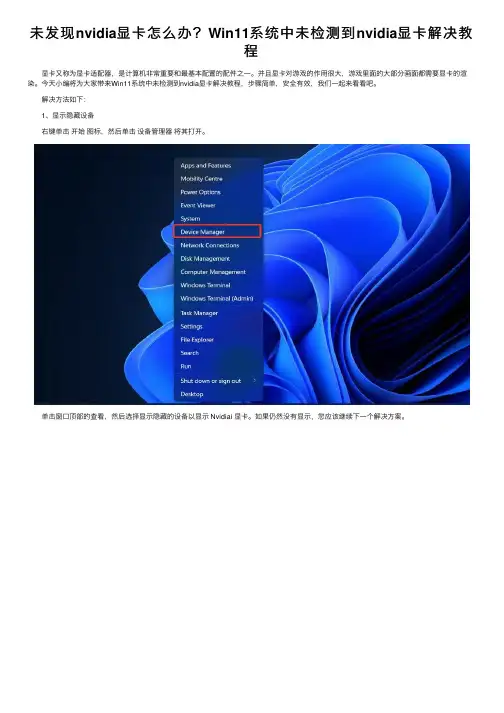
未发现nvidia显卡怎么办?Win11系统中未检测到nvidia显卡解决教程 显卡⼜称为显卡适配器,是计算机⾮常重要和最基本配置的配件之⼀。
并且显卡对游戏的作⽤很⼤,游戏⾥⾯的⼤部分画⾯都需要显卡的渲染。
今天⼩编将为⼤家带来Win11系统中未检测到nvidia显卡解决教程,步骤简单,安全有效,我们⼀起来看看吧。
解决⽅法如下: 1、显⽰隐藏设备 右键单击开始图标,然后单击设备管理器将其打开。
单击窗⼝顶部的查看,然后选择显⽰隐藏的设备以显⽰ Nvidiai 显卡。
如果仍然没有显⽰,您应该继续下⼀个解决⽅案。
⽤户表⽰他们已经设法以某种⽅式隐藏了他们的 Nvidia 显卡。
通过揭⽰隐藏的元素,他们能够看到 GPU 以及他们之前忘记安装在系统上的其他设备。
2、更新显卡 按 Windows + I 打开设置应⽤程序,然后从左侧⾯板单击Windows 更新,然后单击右侧的⾼级选项。
向下滚动,直到找到Additional options部分,然后单击Optional updates。
现在单击驱动程序更新选项,然后选择您提供的所有驱动程序更新,最后单击下载和安装按钮。
尽管 Windows 通常负责驱动程序更新,但如果您遇到问题,您可以⼿动搜索更新。
3、启⽤显卡 右键单击开始图标,然后单击设备管理器将其打开。
现在展开显⽰适配器部分并右键单击 Nvidia 显卡选项,然后选择启⽤设备。
在我们的例⼦中,我们得到了禁⽤设备选项,因为卡已经启⽤。
4、使⽤CMD 按 Windows + S 键打开搜索栏,然后键⼊ cmd,然后右键单击最相关的结果以管理员⾝份运⾏它。
现在键⼊或粘贴以下命令并按下Enter以解决问题:bcdedit /set pciexpress forcedisable以上就是⼩编为⼤家带来的Win11系统中未检测到nvidia显卡解决教程,希望对⼤家有所帮助,更多相关内容请继续关注。

安装NVIDIA驱动失败怎么解决有些用户安装NVIDIA驱动失败了,怎么回事呢?应该不是硬件问题,都是在正规产品店买的,那么有可能是某些设置出错了,这个问题怎么解决呢?具体方法如下:1、这台电脑——属性——设备管理器——显示适配器——右键点击NVIDIA GeForce xxxx属性——驱动程序——卸载——勾选“删除此设备的驱动程序软件。
”——确定;2、设备管理器——点击“扫描检测硬件改动”;3、这台电脑——属性——设备管理器——显示适配器——右键点击NVIDIA GeForce xxxx——更新驱动软件程序——浏览计算机以查找驱动程序软件——从计算机的设备驱动程序列表中选取——Microsoft基本显示适配器;4、重新安装NVIDIA官方驱动。
相关阅读:显卡保养维护技巧显卡作为电脑最基本的部件之一。
尤其越来越多的用户目前选择的独立显卡需要我们进行日常的防护。
掌握这些小技巧将有利于您的显卡正常工作,提高显卡工作效率。
夏天到来天气越来越热。
1、首先要保证机箱通风良好.这可以保护显卡以及保护机器内所有的硬件防止温度过高造成运行速度下降、死机甚至烧毁。
如果机器房间比较热夏天可以将机箱侧面板拿下来以帮助散热。
或者加风扇来帮助散热,条件允许的话推荐采用水冷来使得显卡工作效率加高。
2、显卡接口和显示器街头一定要接好,虚接容易频繁断续或者打火导致将显卡接口烧毁.3、最好别超频。
超频对于显卡效果并不是十分明显。
反而容易造成发热巨增而造成GPU运行速度变慢甚至烧毁。
4、注意灰尘清理。
无论夏卡还是主板或者其他部件,用的时间长了势必会产生灰尘,需要我们即使将机箱拆卸后进行除尘工作。
以保证各个部件的正常工作。
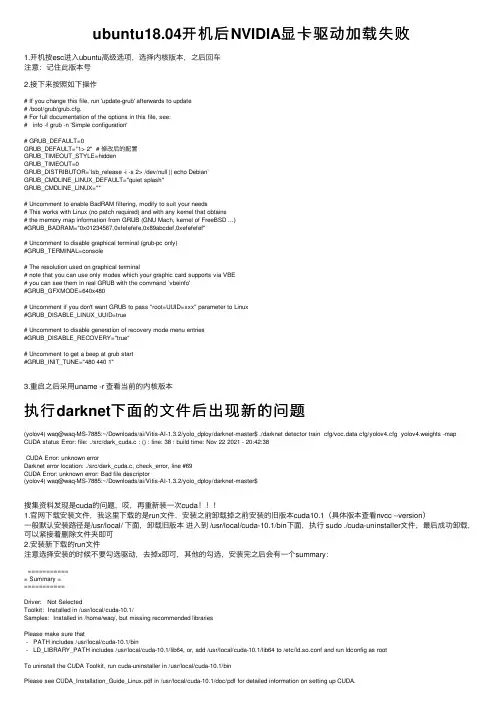
ubuntu18.04开机后NVIDIA显卡驱动加载失败1.开机按esc进⼊ubuntu⾼级选项,选择内核版本,之后回车注意:记住此版本号2.接下来按照如下操作# If you change this file, run 'update-grub' afterwards to update# /boot/grub/grub.cfg.# For full documentation of the options in this file, see:# info -f grub -n 'Simple configuration'# GRUB_DEFAULT=0GRUB_DEFAULT="1> 2" # 修改后的配置GRUB_TIMEOUT_STYLE=hiddenGRUB_TIMEOUT=0GRUB_DISTRIBUTOR=`lsb_release -i -s 2> /dev/null || echo Debian`GRUB_CMDLINE_LINUX_DEFAULT="quiet splash"GRUB_CMDLINE_LINUX=""# Uncomment to enable BadRAM filtering, modify to suit your needs# This works with Linux (no patch required) and with any kernel that obtains# the memory map information from GRUB (GNU Mach, kernel of FreeBSD ...)#GRUB_BADRAM="0x01234567,0xfefefefe,0x89abcdef,0xefefefef"# Uncomment to disable graphical terminal (grub-pc only)#GRUB_TERMINAL=console# The resolution used on graphical terminal# note that you can use only modes which your graphic card supports via VBE# you can see them in real GRUB with the command `vbeinfo'#GRUB_GFXMODE=640x480# Uncomment if you don't want GRUB to pass "root=UUID=xxx" parameter to Linux#GRUB_DISABLE_LINUX_UUID=true# Uncomment to disable generation of recovery mode menu entries#GRUB_DISABLE_RECOVERY="true"# Uncomment to get a beep at grub start#GRUB_INIT_TUNE="480 440 1"3.重启之后采⽤uname -r 查看当前的内核版本执⾏darknet下⾯的⽂件后出现新的问题(yolov4) waq@waq-MS-7885:~/Downloads/ai/Vitis-AI-1.3.2/yolo_dploy/darknet-master$ ./darknet detector train cfg/voc.data cfg/yolov4.cfg yolov4.weights -map CUDA status Error: file: ./src/dark_cuda.c : () : line: 38 : build time: Nov 22 2021 - 20:42:38CUDA Error: unknown errorDarknet error location: ./src/dark_cuda.c, check_error, line #69CUDA Error: unknown error: Bad file descriptor(yolov4) waq@waq-MS-7885:~/Downloads/ai/Vitis-AI-1.3.2/yolo_dploy/darknet-master$搜集资料发现是cuda的问题,哎,再重新装⼀次cuda1.官⽹下载安装⽂件,我这⾥下载的是run⽂件,安装之前卸载掉之前安装的旧版本cuda10.1(具体版本查看nvcc --version)⼀般默认安装路径是/usr/local/ 下⾯,卸载旧版本进⼊到 /usr/local/cuda-10.1/bin下⾯,执⾏ sudo ./cuda-uninstaller⽂件,最后成功卸载,可以紧接着删除⽂件夹即可2.安装新下载的run⽂件注意选择安装的时候不要勾选驱动,去掉x即可,其他的勾选,安装完之后会有⼀个summary:============ Summary ============Driver: Not SelectedToolkit: Installed in /usr/local/cuda-10.1/Samples: Installed in /home/waq/, but missing recommended librariesPlease make sure that- PATH includes /usr/local/cuda-10.1/bin- LD_LIBRARY_PATH includes /usr/local/cuda-10.1/lib64, or, add /usr/local/cuda-10.1/lib64 to /etc/ld.so.conf and run ldconfig as rootTo uninstall the CUDA Toolkit, run cuda-uninstaller in /usr/local/cuda-10.1/binPlease see CUDA_Installation_Guide_Linux.pdf in /usr/local/cuda-10.1/doc/pdf for detailed information on setting up CUDA.***WARNING: Incomplete installation! This installation did not install the CUDA Driver. A driver of version at least 418.00 is required for CUDA 10.1 functionality to work. To install the driver using this installer, run the following command, replacing <CudaInstaller> with the name of this run file:sudo <CudaInstaller>.run --silent --driverLogfile is /var/log/cuda-installer.log3.安装完成之后添加环境变量,在home⽬录下,ctrl+H打开隐藏的⽂件,找到.bashrc,打开添加路径(vi ~/vim .bashrc)4.完成之后测试官⽅的例⼦,⼀直失败./deviceQuery Starting...CUDA Device Query (Runtime API) version (CUDART static linking)cudaGetDeviceCount returned 999-> unknown errorResult = FAILsudo apt-get updatesudo apt-get install gcc-8sudo apt-get install g++-8cd /usr/binsudo rm gcc g++sudo ln -s gcc-8 gccsudo ln -s g++-8 g++https:///weixin_44128857/article/details/1085547513.修改完gcc版本之后,安装cuda,然后再添加环境变量,最后测试注意cuda版本需要对应,我截图中版本不同,所以需要将环境变量⾥⾯的版本修改为具体安装的版本下载完成后解压并进⼊⽂件夹:sudo cp cuda/include/cudnn.h /usr/local/cuda/include/sudo cp cuda/lib64/libcudnn* /usr/local/cuda/lib64/sudo chmod a+r /usr/local/cuda/include/cudnn.hsudo chmod a+r /usr/local/cuda/lib64/libcudnn*在终端查看CUDNN版本:cat /usr/local/cuda/include/cudnn.h | grep CUDNN_MAJOR -A 2输出结果:#define CUDNN_MAJOR 7#define CUDNN_MINOR 5#define CUDNN_PATCHLEVEL 0--#define CUDNN_VERSION (CUDNN_MAJOR * 1000 + CUDNN_MINOR * 100 + CUDNN_PATCHLEVEL)#include "driver_types.h"。
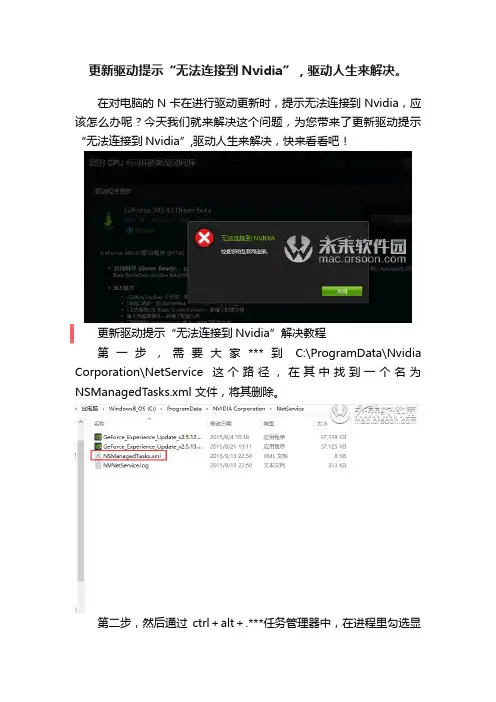
更新驱动提示“无法连接到Nvidia”,驱动人生来解决。
在对电脑的N卡在进行驱动更新时,提示无法连接到Nvidia,应该怎么办呢?今天我们就来解决这个问题,为您带来了更新驱动提示“无法连接到Nvidia”,驱动人生来解决,快来看看吧!
更新驱动提示“无法连接到Nvidia”解决教程
第一步,需要大家***到C:\ProgramData\Nvidia Corporation\NetService这个路径,在其中找到一个名为NSManagedTasks.xml 文件,将其删除。
第二步,然后通过ctrl+alt+.***任务管理器中,在进程里勾选显
示所有用户进程,找到NVNetworkService.exe 这个进程,并将其结束。
第三步,通过快捷键WIN+R,***运行。
在运行里输入services.msc并回车确定,打开服务项。
第四步,在服务项中中找到Nvidia Network Service的选项,可以通过复制来进行搜素,找到后右键选择启动。
此时,大家可以再次点击显卡尝试进行驱动更新,一般情况下此时电脑已经可以进行更新了。
如果还是不行,建议大家下载驱动人生软件进行驱动更新尝试或者登陆NVDIA官网下载显卡驱动更新试试。
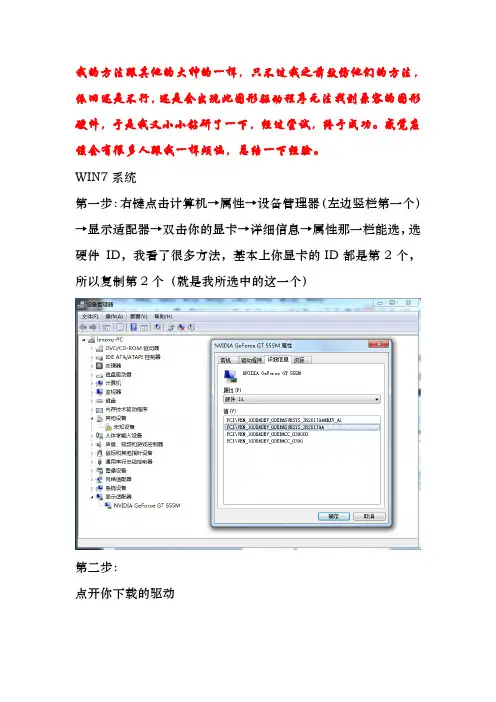
我的方法跟其他的大神的一样,只不过我之前效仿他们的方法,依旧还是不行,还是会出现此图形驱动程序无法找到兼容的图形硬件,于是我又小小钻研了一下,经过尝试,终于成功。
感觉应该会有很多人跟我一样烦恼,总结一下经验。
WIN7系统第一步:右键点击计算机→属性→设备管理器(左边竖栏第一个)→显示适配器→双击你的显卡→详细信息→属性那一栏能选,选硬件ID,我看了很多方法,基本上你显卡的ID都是第2个,所以复制第2个(就是我所选中的这一个)第二步:点开你下载的驱动记下这个路径然后点OK,之后就是检测兼容性,显示此图形驱动程序无法找到兼容的图形硬件的那个问题。
下一步打开这个路径,找到这个文件夹里的Display.driver这个文件夹,里面有很多INF的文件那个这个是我电脑的打开的是个记事本然后点击编辑,在编辑中点查找,然后把你在第一步当中复制的硬件ID复制上去复制以后把后面的数字部分删掉(删掉更多也行,不过经过我测试,前面的字母什么的是你电脑的类型,只有第二个“_”后面的数字或者字母是属于你自己的电脑的)按照这个查找查找到的后面数字跟你完全不同,直接替换成你的,比方说我的是362017AA,然后保存。
还在刚刚的文件夹,点击setup.exe。
然后就可以了。
之前的跟其他前辈的方法一样,接下来是我自己在使用这个方法依旧不行以后(所以我的问题可能很多人遇到),自己又钻研了一下,然后成功。
问题还是出在刚才我们修改的那个inf文件上,发现不行以后,我就继续看这个文件里面的内容,结果拖动页面到下面的时候,如下图,我发现每个显卡都对应不同的数值,而这个数值,正好在上面我们修改硬件ID的前列出现过后来我终于搞懂,原来找到我们对应的显卡前面的数码,就能找到属于我们电脑后面部分应该修改的型号,而我之前之所以虽然修改确不成功,原因是我虽然找到很像的数码修改,但是还是改错了,那个很像的数码对应的是其他的显卡,而不是我们的。
比方说我的显卡是GT 555M。
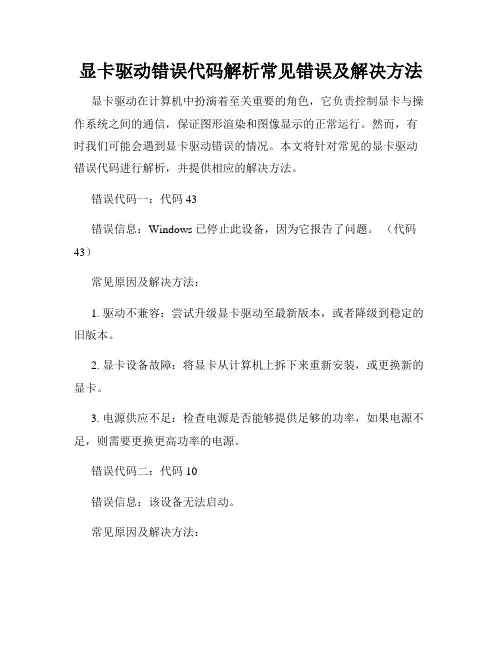
显卡驱动错误代码解析常见错误及解决方法显卡驱动在计算机中扮演着至关重要的角色,它负责控制显卡与操作系统之间的通信,保证图形渲染和图像显示的正常运行。
然而,有时我们可能会遇到显卡驱动错误的情况。
本文将针对常见的显卡驱动错误代码进行解析,并提供相应的解决方法。
错误代码一:代码43错误信息:Windows 已停止此设备,因为它报告了问题。
(代码43)常见原因及解决方法:1. 驱动不兼容:尝试升级显卡驱动至最新版本,或者降级到稳定的旧版本。
2. 显卡设备故障:将显卡从计算机上拆下来重新安装,或更换新的显卡。
3. 电源供应不足:检查电源是否能够提供足够的功率,如果电源不足,则需要更换更高功率的电源。
错误代码二:代码10错误信息:该设备无法启动。
常见原因及解决方法:1. 驱动损坏或丢失:重新安装最新的显卡驱动程序,或者从官方网站下载和安装适合您显卡型号的驱动程序。
2. 系统冲突:检查系统中是否存在其他冲突的设备或软件,并禁用或卸载这些设备或软件。
3. 受损的硬件:将显卡插槽彻底清洁,并确保显卡和主板的连接牢固。
错误代码三:代码28错误信息:该设备没有正常启动,因为部分或全部注册表中的驱动映像无法加载。
常见原因及解决方法:1. 注册表错误:运行系统的“sfc /scannow”命令检查和修复系统文件,或者使用第三方的注册表修复工具进行修复。
2. 硬件冲突:禁用其他设备或打开的程序,确保与显卡驱动程序之间没有冲突。
3. 驱动文件损坏:重新安装或更新显卡驱动程序,确保使用的驱动文件是完整和正确的。
总结:显卡驱动错误是使用计算机过程中常见的问题之一,但我们可以通过以上的解析和解决方法来应对这些错误。
最重要的是,及时升级或降级显卡驱动,确保驱动与操作系统兼容,并始终保持驱动程序的更新。
此外,保持计算机的硬件和软件环境稳定也是非常重要的,时刻注意显卡和其他设备之间的冲突,以确保计算机正常运行。
有时候,如果以上方法都无法解决问题,不妨咨询专业的技术人员,以获得更为准确和有效的解决方案。
独立显卡不识别独立显卡是计算机内部的一个重要组件,它能够提供更高性能的图形处理能力,使计算机能够更好地运行和显示图像。
然而,有时候我们可能会遇到独立显卡不被识别的问题,下面我们将探讨一下可能的原因和解决办法。
首先,独立显卡不被识别的一个可能原因是驱动程序问题。
计算机识别显卡是通过驱动程序来实现的,如果驱动程序不兼容或者过时,就有可能导致显卡无法被正确识别。
此时我们需要更新或者重新安装驱动程序。
解决办法:1. 打开设备管理器,查看显示适配器选项,如果有感叹号或者问号标记,说明显卡存在问题。
右键点击显卡并选择更新驱动程序,如果有更新,可以选择在线更新或者手动下载更新安装。
2. 如果更新驱动程序之后问题仍然存在,可以尝试卸载原驱动程序,然后重新安装最新版本的驱动程序。
首先,右键点击显卡并选择卸载设备,然后重启计算机。
重新启动计算机后,系统会自动检测到并安装显卡驱动程序。
第二个可能原因是硬件连接问题。
显卡需要与主板和电源正确连接才能正常工作。
如果连接不正确或者松动,就会导致显卡无法被识别。
解决办法:1. 检查显卡插槽,确保显卡插槽有正确连接,卡槽扣环松动或不正确的位置插入都可能导致显卡无法被识别。
将显卡从插槽中取出,再重新插入确保插入正确。
2. 检查显卡电源线的连接,确保电源线与显卡连接牢固并没有松动。
如果显卡需要额外的电源供应,还需要确保电源线正确连接,电源是否正常工作。
第三个可能原因是BIOS设置问题。
在一些情况下,主板的BIOS可能需要手动设置才能启用独立显卡。
如果没有正确设置BIOS,显卡就会无法被识别。
解决办法:1. 进入BIOS设置界面。
打开电脑并按照提示按下相应的按键(一般是DEL、F2、F10或者F12)进入BIOS设置。
2. 在BIOS设置中找到关于显卡的选项,可以是“Graphics Configuration”、“Advanced”或者“Display”选项。
选择启用独立显卡的选项,并保存设置后重启电脑。
电脑无法识别显卡驱动的解决方法在使用电脑的过程中,有时我们会遇到电脑无法识别显卡驱动的问题,这会导致我们无法正常使用显卡的功能。
那么,我们应该如何解决这个问题呢?本文将针对这一问题提供一些解决方法。
1. 检查硬件连接首先,我们应该检查一下显卡与主机之间的连接是否正常。
确保显卡正确插入到主机的插槽中,并且插紧连接器。
同时,还要确保显卡所使用的电源连接正常,没有松动。
如果连接不正常,可能会导致显卡无法被电脑正确识别。
2. 更新显卡驱动程序如果硬件连接正常,但电脑仍然无法识别显卡驱动,那么我们可以尝试更新显卡驱动程序。
我们可以通过以下步骤来更新:a. 打开设备管理器首先,点击开始菜单,在搜索框中输入"设备管理器",然后点击打开。
在设备管理器中,我们可以找到并点击"显示适配器",展开显示适配器选项。
b. 卸载旧的驱动程序在显示适配器列表中,找到你的显卡驱动程序,并右键点击它,选择"卸载设备"。
然后,在弹出的窗口中选择"删除驱动程序软件"选项。
这将卸载旧的驱动程序。
c. 下载并安装新的驱动程序接下来,我们需要下载最新的显卡驱动程序。
我们可以去显卡厂商的官方网站上查找并下载适合你的显卡型号的最新驱动程序。
下载完成后,双击安装程序,按照提示完成驱动程序的安装。
3. 检查系统兼容性有时候,电脑无法识别显卡驱动是因为显卡与操作系统不兼容。
在这种情况下,我们需要检查一下显卡厂商是否提供了适用于你的操作系统的驱动程序。
如果没有提供兼容的驱动程序,那么我们可能需要考虑升级操作系统或更换显卡。
4. 清除驱动程序残留有时候,之前安装的显卡驱动程序可能没有完全卸载干净,残留的文件可能会导致新的显卡驱动无法正常安装。
在这种情况下,我们可以使用一些专业的驱动程序清理工具来清除驱动程序的残留。
这些工具可以帮助我们彻底清除驱动程序的所有文件和注册表项,从而确保新的驱动程序能够正确安装。
电脑无法识别显卡该怎么办在我们使用电脑的过程中,有时可能会遇到电脑无法识别显卡的情况,这无疑会给我们的工作和娱乐带来极大的困扰。
那么,当这种情况发生时,我们应该如何应对呢?别着急,下面就为您详细介绍一些可能的解决方法。
首先,我们需要了解为什么电脑会出现无法识别显卡的情况。
这可能是由多种原因导致的,比如硬件连接问题、驱动程序错误、BIOS 设置不正确、操作系统故障等等。
硬件连接方面,如果显卡没有正确安装到主板插槽上,或者供电线没有插好,都可能导致电脑无法识别显卡。
所以,第一步要做的就是关闭电脑,断开电源,打开机箱,检查显卡是否安装牢固,供电接口是否插紧。
驱动程序也是一个常见的问题。
如果显卡驱动程序没有正确安装或者版本过旧,电脑也可能无法识别显卡。
此时,我们可以通过以下几种方式来解决。
一种方法是通过设备管理器来更新驱动程序。
右键点击“我的电脑”,选择“属性”,在弹出的窗口中选择“设备管理器”。
在设备管理器中找到“显示适配器”,展开后右键点击显卡,选择“更新驱动程序”,然后按照提示进行操作即可。
另一种方法是前往显卡厂商的官方网站,下载最新的驱动程序。
在下载驱动程序时,要注意选择与您的显卡型号和操作系统版本相匹配的驱动程序。
下载完成后,运行安装程序,按照提示完成驱动程序的安装。
如果硬件连接和驱动程序都没有问题,那么可能是 BIOS 设置不正确导致的。
进入 BIOS 设置界面(通常在开机时按下 Del 键或 F2 键),找到“Advanced”或“Integrated Peripherals”选项,查看显卡相关的设置是否正确。
比如,有些 BIOS 中可能有“Onboard VGA”或“Primary Display Adapter”这样的选项,要确保将其设置为您所安装的独立显卡。
操作系统故障也可能导致电脑无法识别显卡。
在这种情况下,可以尝试进行系统还原或者重新安装操作系统。
系统还原可以将系统恢复到之前的某个正常状态,如果系统还原无法解决问题,那么就只能重新安装操作系统了。
显卡驱动程序出现问题怎么办在我们使用电脑的过程中,显卡驱动程序出现问题是比较常见的情况。
这可能会导致显示异常、游戏卡顿、甚至系统崩溃等一系列问题,给我们的使用体验带来极大的困扰。
那么,当遇到显卡驱动程序出现问题时,我们应该怎么办呢?别着急,下面就为大家详细介绍一下解决方法。
首先,我们需要了解显卡驱动程序出现问题的一些常见表现。
比如,屏幕分辨率突然变得不正常,图像显示模糊、有锯齿;电脑运行游戏或者进行图形处理时出现卡顿、掉帧;或者在设备管理器中看到显卡设备上有黄色的感叹号等。
当发现这些问题后,第一步可以尝试重启电脑。
有时候,一些临时性的错误可能会在系统重启后得到解决。
这是一个简单但却常常被忽视的步骤,说不定就能轻松解决问题。
如果重启电脑后问题依然存在,那么接下来我们需要检查显卡驱动程序是否是最新版本。
随着操作系统的更新和软件的发展,显卡厂商会不断优化和改进驱动程序,以提供更好的性能和兼容性。
我们可以通过以下几种方式来检查和更新显卡驱动程序。
对于 NVIDIA 显卡用户,可以访问 NVIDIA 官方网站,在“驱动程序”页面中,选择自己的显卡型号、操作系统版本等信息,然后下载最新的驱动程序进行安装。
AMD 显卡用户则可以在 AMD 官方网站上进行类似的操作。
如果您使用的是英特尔集成显卡,可以通过英特尔官方网站或者电脑制造商的官方网站获取最新的驱动程序。
另外,Windows 系统本身也提供了一定的驱动更新功能。
我们可以在“设备管理器”中找到显卡设备,右键点击选择“更新驱动程序”,然后选择“自动搜索更新的驱动程序软件”。
不过,系统自动更新的驱动程序可能不是最新的或者最适合您显卡的版本,所以还是建议优先从显卡厂商的官方网站下载更新。
在更新显卡驱动程序的过程中,需要注意的是,一定要选择与您的显卡型号和操作系统完全匹配的驱动程序。
如果安装了错误的驱动程序,可能会导致更严重的问题。
如果更新驱动程序后问题仍然没有解决,那么可能是驱动程序安装不正确或者出现了冲突。
NVIDIA 此图形驱动程序无法找到兼容的图形硬件的解决办法前言:因为我的笔记本厂商(现在绝大数厂商都如此)不提供xp系统的驱动程序、所以以前装xp系统后用驱动精灵下载显卡驱动、并且都能成功安装、但坑爹的这次下下来的驱动却安装不了、提示什么此图形驱动程序无法找到兼容的图形硬件、换成win7系统用随机赠送的驱动光盘就能装起来、于是苦苦找寻、有幸找到了这篇文章(/pid/1333)通过这篇文章修改了驱动程序之后成功驱动、谨在此表示对这位作者的衷心感谢、但由于其中有些内容不详、故作此教程。
一:问题描述:对于品牌机而言、大多数都是由厂家定制驱动、想换成XP系统吧、却发现OEM厂商不提供Xp驱动、着实有点坑爹啊、于是想到到显卡提供商网站去找驱动、满心欢喜下下来一看、却出现这种提示:出现这个的原因在于从官网上下下来的驱动都是公版驱动、然而此驱动会缺少部分硬件ID、导致驱动程序提示找不到硬件。
二:驱动原理:Windows怎样知道安装的是什么设备,以及要拷贝哪些文件呢?答案在于.inf文件。
.inf 是从Windows 95时代开始引入的一种描述设备安装信息的文件,它用特定语法的文字来说明要安装的设备类型、生产厂商、型号、要拷贝的文件、拷贝到的目标路径,以及要添加到注册表中的信息。
通过读取和解释这些文字,Windows便知道应该如何安装驱动程序。
目前几乎所有硬件厂商提供的用于Windows 9x下的驱动程序都带有安装信息文件。
事实上,.inf文件不仅可用于安装驱动程序,还能用来安装与硬件并没有什么关系的软件,例如Windows 98支持“Windows更新”功能,更新时下载的系统部件就是利用.inf文件来说明如何安装该部件的。
在安装驱动程序时,Windows一般要把.inf文件拷贝一份到“Win-dows\Inf”或“Windows\Inf\Other”目录下,以备将来使用。
Inf目录下除了有.inf文件外,还有两个特殊文件Drvdata.bin和Drvidx.bin,以及一些.pnf文件,它们都是Windows为了加快处理速度而自动生成的二进制文件。
显卡驱动故障排查与处理显卡是电脑硬件中的关键部件之一,它负责处理显示输出和图形渲染。
然而,有时我们可能会遇到显卡驱动故障,导致显示问题或性能下降。
本文将介绍一些常见的显卡驱动故障,并提供相应的排查和处理方法。
一、驱动无法正常安装或更新当我们尝试安装或更新显卡驱动时,有时会遇到安装失败或提示错误的情况。
这可能是由于驱动文件损坏、系统不兼容或其他原因引起的。
解决方法:1. 首先,检查驱动文件的完整性,确保下载的文件没有损坏。
可以重新下载最新的驱动程序文件。
2. 确保操作系统与驱动程序的版本兼容。
如果使用的是最新版本的操作系统,可能需要更新显卡驱动程序。
3. 在安装或更新显卡驱动之前,卸载旧的驱动程序。
可以使用显卡厂商提供的卸载工具,确保完全卸载旧的驱动程序后再安装新的驱动程序。
二、画面显示异常或闪烁有时,我们可能会遇到画面模糊、颜色异常或闪烁等显示问题。
这些问题通常与显卡驱动相关。
解决方法:1. 检查显示器连接是否良好。
确保显示器与显卡正确连接,并且连接线没有松动。
2. 调整显示器的分辨率和刷新率。
这些设置应与显卡驱动程序兼容,否则可能会导致画面显示异常。
3. 升级显卡驱动程序。
访问显卡厂商的官方网站,下载并安装最新的驱动程序,以修复可能存在的兼容性问题。
三、性能下降或卡顿现象当显卡驱动出现问题时,可能会导致电脑性能下降或出现卡顿现象。
这可能是由于驱动程序不稳定或与其他软件冲突引起的。
解决方法:1. 更新或降级显卡驱动程序。
在部分情况下,最新版本的显卡驱动可能不稳定,导致性能下降。
可以尝试降级到之前的版本或更新到最新版本以解决问题。
2. 检查其他软件的兼容性。
某些软件可能与显卡驱动程序冲突,导致性能问题。
可以尝试关闭或卸载与显卡相关的软件,然后逐个重新打开以确定问题软件。
3. 清理显卡散热器。
显卡过热也可能导致性能下降。
可以使用压缩气罐或吹风机轻轻吹扫显卡散热器,以清除灰尘和杂物。
四、黑屏或死机在使用电脑过程中,我们可能会遇到显卡问题导致的黑屏或死机现象。
解决NVIDIA驱动无法安装问题
以显卡GT520M、Nvidia_358.50-notebook-win8-win7-64bit-international-whql驱动为例。
系统环境:Windows7 Ultimate Server Pack1
系统类型:64位操作系统
1、打开设备管理器
打开控制面板,进入系统和安全:
点击”设备管理器”:
2、复制显卡硬件ID
展开”显示适配器”,在显卡设备上双击鼠标:
在弹出的显卡属性窗口中点击”详细信息”,
然后在属性下拉框中选择”硬件Id”,(例:PCI\VEN_10DE&DEV_0DF7&SUBSYS_20021BAB)在”值”的列表中的第二项上点击鼠标右键,选择”复制”,要记住蓝色框中的四位序号(0DF7):
3、用记事本打开nvct.inf文件
进入NVIDIA官方驱动解压出来的Display.Driver文件夹中:
找到nvct.inf文件,用记事本打开:
4、查找本机硬件ID中的四位数序号,并修改文件
查找方才蓝色框中的四位序号(0DF7),点击查找下一个:
找到该序号所在的行,将红色框中的内容修改为之前复制好的硬件ID,(例:PCI\VEN_10DE&DEV_0DF7&SUBSYS_20021BAB)
然后继续查找下一个:
例:蓝色框中为修改后的内容
4、修改完毕,并保存nvct.inf文件
继续查找下一个,修改硬件ID,如此反复,直至出现我们的显卡型号,而不再是硬件ID时即可保存。
如下图:
5、正常安装驱动程序
此时便可正常安装驱动了,大功告成:
另外,需要注意的是:
Display.Driver文件夹中,有许多的nvxxx.inf文件,到底需要修改哪一个才生效?
关于这么多inf文件,每个厂商所用的文件都名称都是不同的,以下是几个常见的:宏碁是nvac.inf
华硕是nvam.inf
联想是nvlt.inf
戴尔是nvdm.inf
索尼是nvszc.inf
惠普是nvhm.inf
LG是nvlo.inf
苹果是nvao.inf
请找到自己厂商对应的inf文件进行修改,其余的可自行在网上搜索。